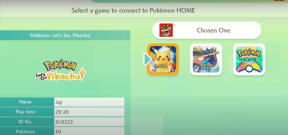Come salvare le immagini dai messaggi di testo su Essential Phone PH1
Suggerimenti E Trucchi Per Android / / August 05, 2021
ROM personalizzata | CyanogenMod | App Android | Aggiornamento firmware | MiUi | Tutto Stock ROM | Lineage OS |
Gli smartphone nel corso degli anni di evoluzione si sono trasformati in un gadget che renderà le attività quotidiane molto più facili. Aveva reso possibile la comunicazione molto più veloce e fornito molti altri vantaggi. Inoltre, gli smartphone hanno creato nuovi mezzi di comunicazione e trasferimento dati. Uno di questi modi semplificati per comunicare e trasferire dati su cui la maggior parte degli utenti di smartphone fa affidamento oggi sono i messaggi di testo. È anche possibile inviare file e immagini attraverso questi che lo rendono un mezzo di comunicazione facile e affidabile. Leggi i passaggi seguenti per scoprire come salvare le immagini dai messaggi di testo su Essential Phone PH1.

Passaggi per salvare le immagini dai messaggi di testo su Essential Phone PH1
Esistono principalmente due modi in cui gli utenti inviano le immagini utilizzando messaggi di testo. O inviano un MMS o un SMS. Ma con l'aumentare della tecnologia e l'arrivo di nuovi messenger con il supporto di Internet, l'uso dell'MMS è diventato molto raro. Qui parleremo di MMS semplici e gli stessi passaggi possono essere utilizzati per qualsiasi applicazione di messaggistica che utilizzi con il tuo Essential PH1. Hai due opzioni per salvare le immagini che ricevi tramite messaggi di testo. Puoi scegliere di salvare le immagini individualmente. Oppure, se ricevi molti messaggi contemporaneamente, puoi salvarli tutti contemporaneamente.
Passaggi per salvare singole immagini
- Apri l'app di messaggistica
- Tocca il messaggio di testo per aprire la chat
- Trova l'immagine che desideri salvare e toccala
- Quando a schermo intero, tocca l'icona di salvataggio che sarà nell'angolo in alto a destra
- Tocca Salva
Ora puoi trovare l'immagine nella galleria del tuo dispositivo.
Passaggi per salvare più immagini contemporaneamente
- Apri l'app di messaggistica
- Tocca il messaggio di testo per aprire la chat
- Tocca e tieni premuto su un'immagine che desideri salvare
- Quando viene visualizzato un menu, tocca Salva allegati
- Seleziona tutte le immagini che desideri salvare
- Tocca Salva
Spero che questa guida sia stata utile per la comprensione come salvare le immagini dai messaggi di testo su Essential Phone PH1. In caso di domande o commenti, lasciare un commento qui sotto.